Otrzymaj bezpłatne skanowanie i sprawdź, czy twój komputer jest zainfekowany.
USUŃ TO TERAZAby korzystać z w pełni funkcjonalnego produktu, musisz kupić licencję na Combo Cleaner. Dostępny jest 7-dniowy bezpłatny okres próbny. Combo Cleaner jest własnością i jest zarządzane przez RCS LT, spółkę macierzystą PCRisk.
Czym jest ZEPPELIN?
Odkryty przez GrujaRS, ZEPPELIN to złośliwy program i wariant ransomware Buran. Systemy zainfekowane tym programem mają zaszyfrowane dane, aby cyberprzestępcy stojący za infekcją mogli zażądać zapłaty za narzędzia/oprogramowanie odszyfrowujące.
Podczas procesu szyfrowania ZEPPELIN dodaje do nazwy plików losowe rozszerzenie, używając systemu szesnastkowego (np. ".126-D7C-E67"). Na przykład plik "1.jpg" może wyglądać podobnie do pliku "1.jpg.126-D7C-E67" itd. Dotyczy to wszystkich zainfekowanych plików. Dodatkowo dodaje znaczniki plików ("ZEPPELIN") do zaszyfrowanych plików. Po zakończeniu tego procesu na pulpicie zostaje zapisany plik tekstowy o nazwie "!!! ALL YOUR FILES ARE ENCRYPTED !!!.TXT".
Plik tekstowy zawiera wiadomość z żądaniem okupu, która informuje ofiary, że ich dane zostały zaszyfrowane. Stwierdza, że wszystkie ważne dane (takie jak dokumenty, zdjęcia, bazy danych i inne pliki) zostały zaszyfrowane. Wiadomość mówi dalej, że ręczne odszyfrowanie jest niemożliwe, a jedynym sposobem na odszyfrowanie plików jest zakup unikalnego klucza prywatnego od twórców ZEPPELIN. W celu nawiązania kontaktu podany jest adres e-mail.
Ponadto, użytkownicy są ostrzegani przed zmianą nazwy zaszyfrowanych plików lub próbą ich odszyfrowania za pomocą oprogramowania stron trzecich, ponieważ może to prowadzić do trwałej utraty danych. Niestety, w większości przypadków infekcji ransomware, odszyfrowanie bez udziału osób odpowiedzialnych za szyfrowanie jest niemożliwe, chyba że dane malware jest nadal w fazie rozwoju i/lub ma pewne wady/błędy.
Niezależnie od tego zdecydowanie odradza się komunikowanie się i/lub spełnianie żądań okupu od cyberprzestępców. Pomimo płacenia ofiary często nie otrzymują żadnego z niezbędnych narzędzi odszyfrowujących. Dlatego ich pliki pozostają zaszyfrowane i zasadniczo bezużyteczne.
Aby uniemożliwić ZEPPELIN wykonywanie dalszego szyfrowania, należy je usunąć z systemu operacyjnego. Jednak usunięcie nie przywróci już zainfekowanych danych. Jedynym realnym rozwiązaniem jest odzyskanie plików z kopii zapasowej, pod warunkiem, że została ona utworzona przed infekcją i przechowywana w osobnej lokalizacji.
Zrzut ekranu wiadomości zachęcającej użytkowników do zapłacenia okupu za odszyfrowanie ich zainfekowanych danych:
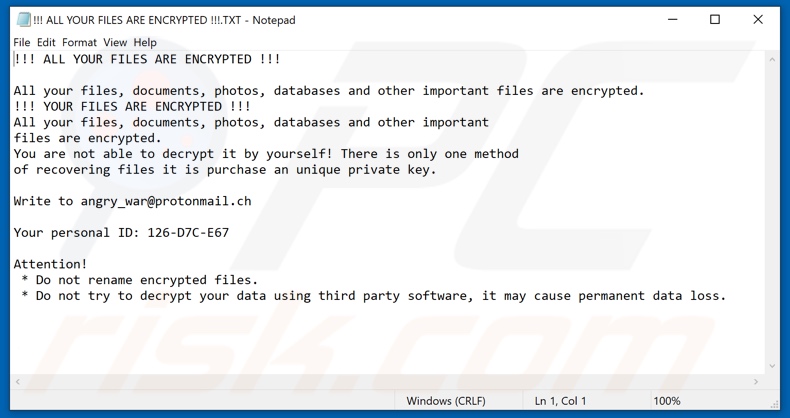
Rooster865qqZ, Merl, MMDecrypt i KesLan to tylko niektóre przykłady innych programów typu ransomware. Złośliwe oprogramowanie objęte tą klasyfikacją jest przeznaczone do szyfrowania danych i żądania zapłaty za narzędzia/oprogramowanie do odszyfrowania. Kluczowe różnice między tymi infekcjami to algorytm szyfrowania (symetryczny lub asymetryczny) używany do szyfrowania i wysokość okupu.
Kwoty wahają się zwykle od trzy- do czterocyfrowych (w USD). Cyberprzestępcy żądają zwykle zapłaty okupu w walutach cyfrowych (przede wszystkim kryptowalut), ponieważ transakcje nimi są trudne/niemożliwe do wyśledzenia. Aby zapewnić bezpieczeństwo danych, zaleca się przechowywanie kopii zapasowych na zdalnych serwerach i/lub odłączonych urządzeniach pamięci. Najlepiej przechowywać wiele kopii zapasowych w kilku różnych lokalizacjach.
Jak ransomware zainfekowało mój komputer?
Ransomware i inne malware rozsyła się głównie za pośrednictwem kampanii spamowych, trojanów, niewiarygodnych źródeł pobierania, narzędzi do nielegalnej aktywacji („łamania" zabezpieczeń) i fałszywych aktualizacji. Kampanie spamowe na dużą skalę są wykorzystywane do wysyłania zwodniczych e-maili z załączonymi do nich zainfekowanymi plikami (lub zawierającymi prowadzące do nich linki). Wiadomości są często zamaskowane jako „oficjalne", „ważne", „pilne" i „priorytetowe".
Załączniki mogą mieć różne formaty (np. plików archiwalnych i wykonywalnych, dokumentów PDF i Microsoft Office, JavaScript). Po otwarciu inicjowana jest infekcja, a niebezpieczne pliki zaczynają pobierać/instalować malware. Trojany to złośliwe programy zdolne do wywoływania infekcji łańcuchowych.
Nieoficjalne i bezpłatne witryny hostujące pliki, sieci udostępniania P2P (BitTorrent, Gnutella, eMule itp.) oraz inne narzędzia do pobierania stron trzecich są klasyfikowane jako niewiarygodne i częściej oferują złośliwe produkty do pobrania (np. pod przykrywką normalnego oprogramowania i/ lub dołączone do niego).
Zamiast aktywować licencjonowane produkty, narzędzia do „łamania" zabezpieczeń mogą pobierać/instalować malware.
Fałszywe programy aktualizujące infekują systemy, wykorzystując słabości nieaktualnych programów lub po prostu instalują złośliwe oprogramowanie zamiast aktualizacji.
| Nazwa | Wirus ZEPPELIN |
| Typ zagrożenia | Ransomware, wirus szyfrowania, narzędzie blokowania plików |
| Rozszerzenie zaszyfrowanych plików | Random hex 3x3 |
| Wiadomość z żądaniem okupu | !!! ALL YOUR FILES ARE ENCRYPTED !!!.TXT |
| Kontakt z cyberprzestępcami | angry_war@protonmail.ch, msupport2019@protonmail.com, msupport@elude.in, decryptyourfiles007@cock.li, yashinkov007@tuta.io, regina4hgoregler@gmx.com, pansymarquis@yahoo.com, crioso@protonmail.com, wiruxa@airmail.cc, yongloun@tutanota.com, anygrishevich@yandex.ru, kassmaster@danwin1210.me, kassmaster@tutanota.com, msupport2019@protonmail.com, msupport@elude.in, uspex1@cock.li, uspex2@cock.li, filescrp@420blaze.it, filescrp@yandex.ru. gunsofthepatriots@privatemail.com, udacha123@mail2tor.com, @udacha123yes (Telegram) |
| Nazwy wykrycia | Avast (Win32:Trojan-gen), BitDefender (Generic.Ransom.Buhtrap.9E656C86), ESET-NOD32 (wariant Win32/Filecoder.Buran.H), Kaspersky (HEUR:Trojan.Win32.Agent.gen), Pełna lista wykrycia (VirusTotal) |
| Nazwa procesu | spoolsv.exe (nazwa procesu może się różnić) |
| Objawy | Nie można otworzyć plików przechowywanych na twoim komputerze, poprzednio działające pliki mają teraz inne rozszerzenie (na przykład my.docx.locked). Na twoim pulpicie wyświetlana jest wiadomość z żądaniem okupu. Cyberprzestępcy żądają zapłaty okupu (zwykle w Bitcoinach) za odblokowanie twoich plików. |
| Metody dystrybucji | Zainfekowane załączniki e-mail (makra), witryny torrent, złośliwe reklamy. |
| Zniszczenie | Wszystkie pliki są zaszyfrowane i nie mogą zostać otworzone bez zapłaty okupu. Razem z infekcją ransomware mogą zostać zainstalowane dodatkowe trojany kradnące hasła i infekcje malware. |
| Usuwanie malware (Windows) |
Aby usunąć możliwe infekcje malware, przeskanuj komputer profesjonalnym oprogramowaniem antywirusowym. Nasi analitycy bezpieczeństwa zalecają korzystanie z Combo Cleaner. Pobierz Combo CleanerBezpłatny skaner sprawdza, czy twój komputer jest zainfekowany. Aby korzystać z w pełni funkcjonalnego produktu, musisz kupić licencję na Combo Cleaner. Dostępny jest 7-dniowy bezpłatny okres próbny. Combo Cleaner jest własnością i jest zarządzane przez RCS LT, spółkę macierzystą PCRisk. |
Jak chronić się przed infekcjami ransomware?
Nie otwieraj podejrzanych lub nieistotnych wiadomości e-mail. Żadne załączone pliki (i linki) znalezione w podejrzanej poczcie nigdy nie mogą być otwierane, ponieważ może to spowodować rozpoczęcie pobierania/instalowania złośliwych produktów. Korzystaj z oficjalnych i zweryfikowanych kanałów pobierania. Oprogramowanie powinno być aktywowane i aktualizowane za pomocą narzędzi/funkcji zapewnionych przez legalnych programistów.
Korzystanie z nielegalnych narzędzi aktywacyjnych („łamania" zabezpieczeń) i zewnętrznych aktualizacji może prowadzić do infekcji. Zalecamy zainstalowanie i aktualizowanie renomowanego oprogramowania antywirusowego/antyspyware. Używaj tych programów do regularnego skanowania systemu i usuwania wykrytych zagrożeń/problemów. Jeśli twój komputer jest już zainfekowany ZEPPELIN, zalecamy wykonanie skanowania za pomocą Combo Cleaner Antivirus dla Windows, aby automatycznie usunąć to ransomware.
Tekst prezentowany w pliku tekstowym ransomware ZEPPELIN ("!!! ALL YOUR FILES ARE ENCRYPTED !!!.TXT"):
!!! ALL YOUR FILES ARE ENCRYPTED !!!
All your files, documents, photos, databases and other important files are encrypted.
!!! YOUR FILES ARE ENCRYPTED !!!
All your files, documents, photos, databases and other important
files are encrypted.
You are not able to decrypt it by yourself! There is only one method
of recovering files it is purchase an unique private key.Write to angry_war@protonmail.ch, puljaipopre1981@protonmail.com
Your personal ID: 126-D7C-E67
Attention!
* Do not rename encrypted files.
* Do not try to decrypt your data using third party software, it may cause permanent data loss.
Zrzut ekranu plików zaszyfrowanych przez ZEPPELIN (losowe rozszerzenie hex 3x3):
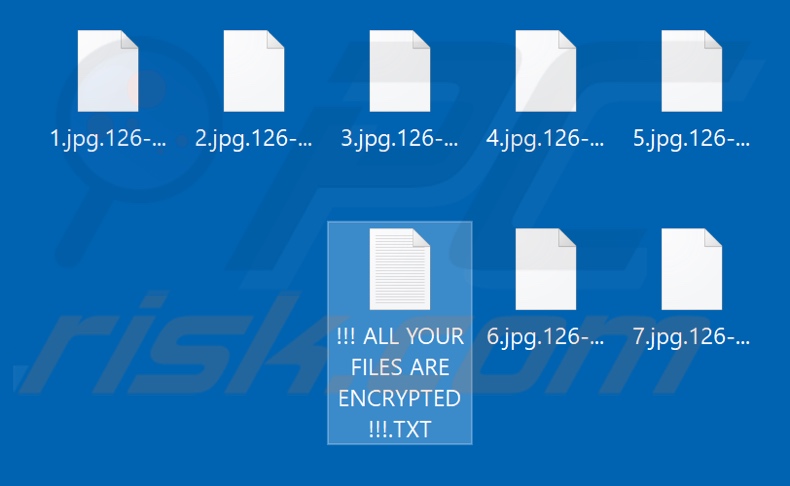
Zrzut ekranu zaszyfrowanego pliku z dodanym oznaczeniem ("ZEPPELIN"):
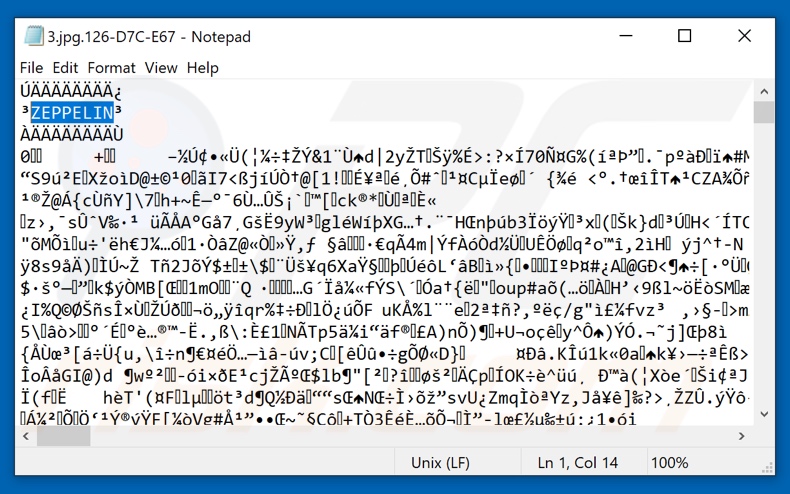
Aktualizacja 23. grudnia 23 2019 - Cyberprzestępcy rozpoczęli niedawno nową kampanię malware, która obejmuje ransomware ZEPPELIN. Przechwytują duże sieci firmowe i wstrzykują im narzędzie zdalnego dostępu ScreenConnect (znane również jako ConnectWise Control) (RAT). Samo narzędzie jest legalne i często wykorzystywane przez ekspertów IT do zdalnego wsparcia, jednak jest również skutecznym wyborem dla cyberprzestępców, którzy chcą zdalnie wykonywać złośliwe działania.
Za pomocą tego narzędzia przestępcy infekują całe sieci komputerowe, a następnie wykorzystują je do uruchamiania szeregu poleceń w celu kradzieży danych, pobierania różnego rodzaju złośliwego oprogramowania (np. trojanów kradnących dane, ransomware itp.) oraz wykonywania innych złośliwych działań. Jednym z ładunków jest ransomware ZEPPELIN. Złośliwe oprogramowanie jest pobierane poprzez wykonanie skryptów Command Prompt (CMD) i PowerShell.
Aktualizacja 21. lutego 2020 - Niedawno odkryto nowy wariant ransomware ZEPPELIN. Jego zachowanie niewiele się różni, a główną różnicą jest wiadomość z żądaniem okupu, która jest zupełnie inna (choć tytuł pozostaje identyczny).
Zrzut ekranu zaktualizowanej wiadomości z żądaniem okupu ZEPPELIN ("!!! ALL YOUR FILES ARE ENCRYPTED !!!.TXT"):
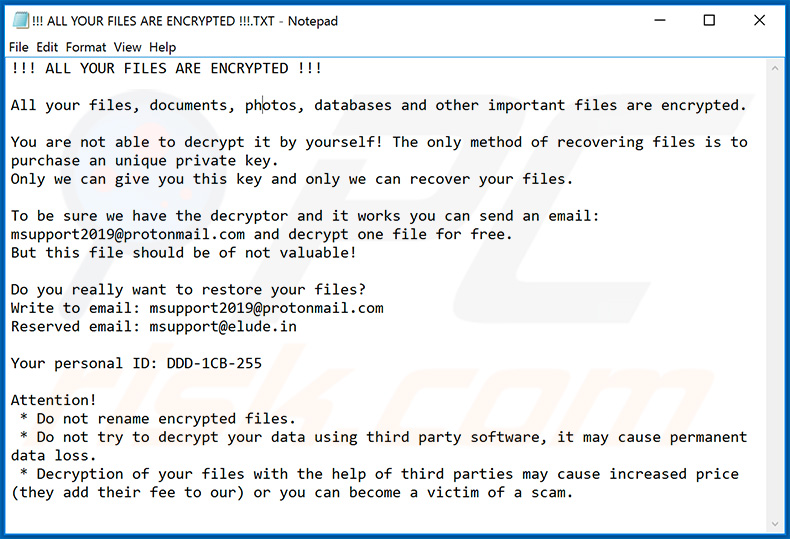
Tekst prezentowany w tym pliku:
!!! ALL YOUR FILES ARE ENCRYPTED !!!
All your files, documents, photos, databases and other important files are encrypted.
You are not able to decrypt it by yourself! The only method of recovering files is to purchase an unique private key.
Only we can give you this key and only we can recover your files.To be sure we have the decryptor and it works you can send an email: msupport2019@protonmail.com and decrypt one file for free.
But this file should be of not valuable!Do you really want to restore your files?
Write to email: msupport2019@protonmail.com
Reserved email: msupport@elude.inYour personal ID: -
Attention!
* Do not rename encrypted files.
* Do not try to decrypt your data using third party software, it may cause permanent data loss.
* Decryption of your files with the help of third parties may cause increased price (they add their fee to our) or you can become a victim of a scam.
Zrzut ekranu zaktualizowanego procesu ZEPPELIN ("spoolsv.exe") w Menedżerze Zadań Windows:
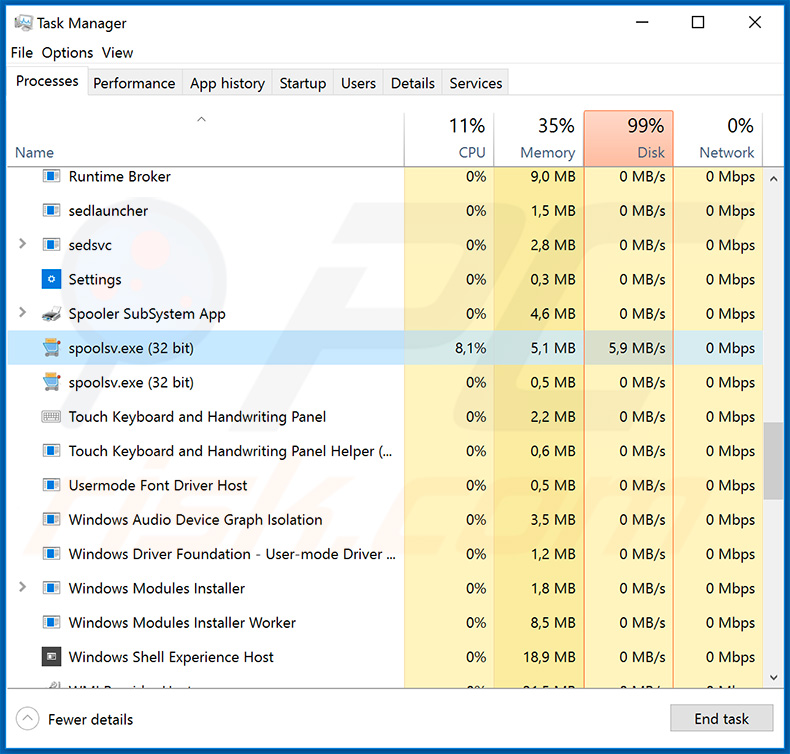
Aktualizacja 17. kwietnia 2020 - Oszuści wydali niedawno kolejny wariant ransomware ZEPPELIN. Dołączone rozszerzenie jest dokładnie takie samo. Jednak pozostawiona notatka z żądaniem okupu jest inna:
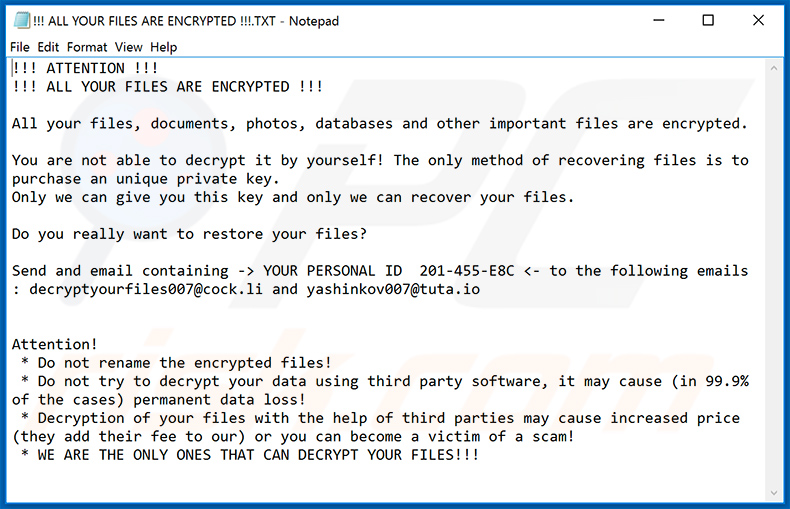
Aktualizacja 30. kwietnia 2020 - Niedawno został wydany kolejny wariant ransomware ZEPPELIN. Ponownie dołączone rozszerzenie jest dokładnie takie samo. Jednak zostawiona notatka z żądaniem okupu jest inna:
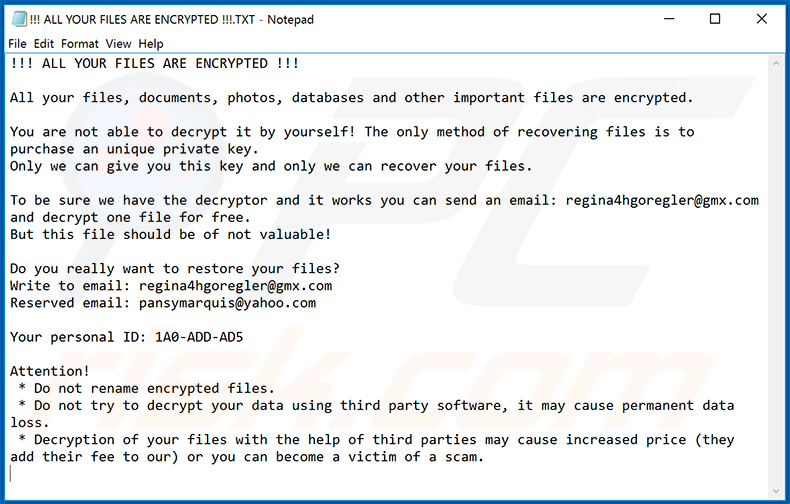
Prezentowany w niej tekst:
!!! ALL YOUR FILES ARE ENCRYPTED !!!
All your files, documents, photos, databases and other important files are encrypted.
You are not able to decrypt it by yourself! The only method of recovering files is to purchase an unique private key.
Only we can give you this key and only we can recover your files.To be sure we have the decryptor and it works you can send an email: regina4hgoregler@gmx.com and decrypt one file for free.
But this file should be of not valuable!Do you really want to restore your files?
Write to email: regina4hgoregler@gmx.com
Reserved email: pansymarquis@yahoo.comYour personal ID: -
Attention!
* Do not rename encrypted files.
* Do not try to decrypt your data using third party software, it may cause permanent data loss.
* Decryption of your files with the help of third parties may cause increased price (they add their fee to our) or you can become a victim of a scam.
Aktualizacja 17. lipca 2020 - Przykład notatki z żądaniem okupu zostawionej przez kolejny wariant ransomware ZEPPELIN:
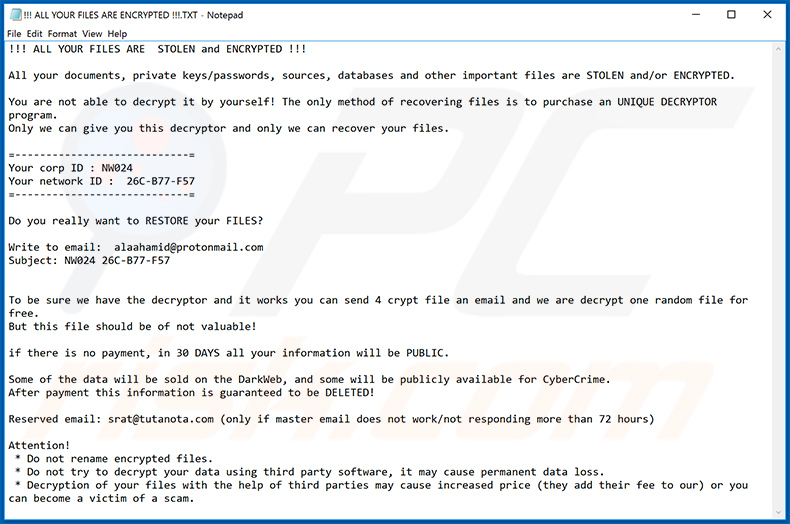
Prezentowany w niej tekst:
!!! ALL YOUR FILES ARE STOLEN and ENCRYPTED !!!
All your documents, private keys/passwords, sources, databases and other important files are STOLEN and/or ENCRYPTED.
You are not able to decrypt it by yourself! The only method of recovering files is to purchase an UNIQUE DECRYPTOR program.
Only we can give you this decryptor and only we can recover your files.=----------------------------=
Your corp ID : -
Your network ID : -
=----------------------------=Do you really want to RESTORE your FILES?
Write to email: alaahamid@protonmail.com
Subject: -
To be sure we have the decryptor and it works you can send 4 crypt file an email and we are decrypt one random file for free.
But this file should be of not valuable!if there is no payment, in 30 DAYS all your information will be PUBLIC.
Some of the data will be sold on the DarkWeb, and some will be publicly available for CyberCrime.
After payment this information is guaranteed to be DELETED!Reserved email: srat@tutanota.com (only if master email does not work/not responding more than 72 hours)
Attention!
* Do not rename encrypted files.
* Do not try to decrypt your data using third party software, it may cause permanent data loss.
* Decryption of your files with the help of third parties may cause increased price (they add their fee to our) or you can become a victim of a scam.
Wygląd złośliwego dokumentu MS Word użytego do wstrzykiwania ransomware ZEPPELIN (jak również ransomware Buran) do systemu:
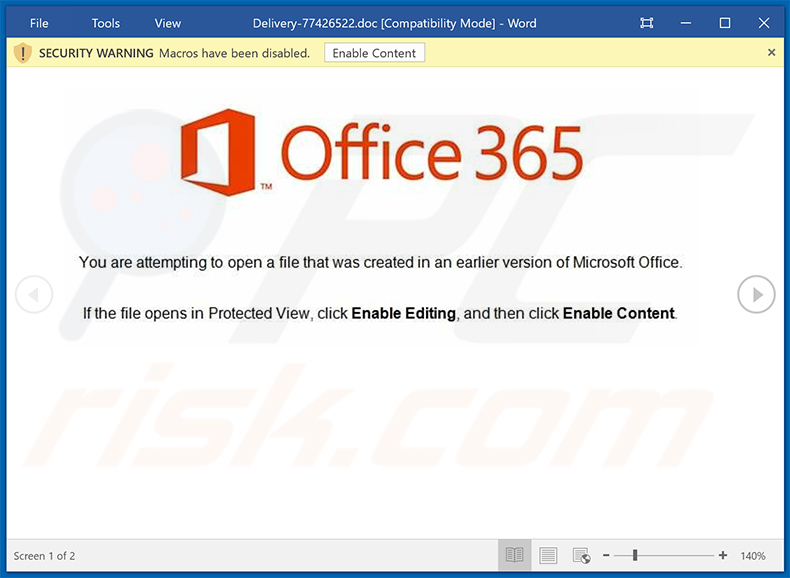
Turecka notatka z żądaniem okupu zostawiona przez wariant ransomware ZEPPELIN:
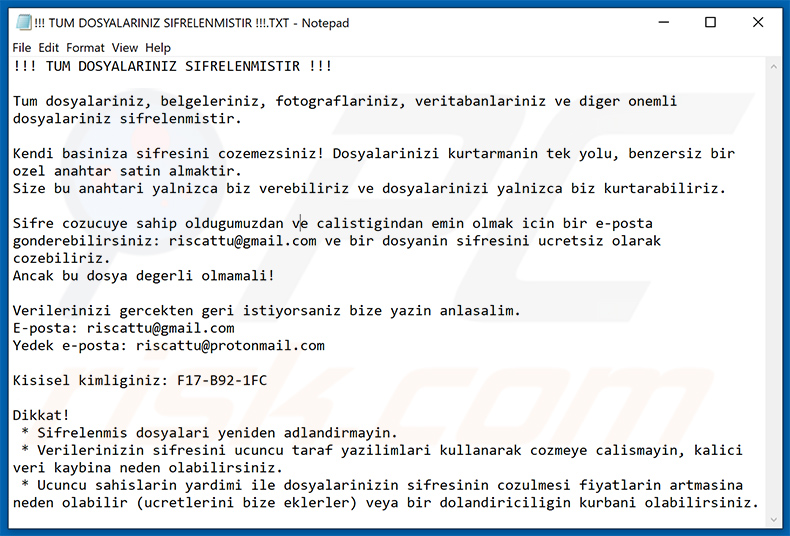
Prezentowany w niej tekst:
!!! TUM DOSYALARINIZ SIFRELENMISTIR !!!
Tum dosyalariniz, belgeleriniz, fotograflariniz, veritabanlariniz ve diger onemli dosyalariniz sifrelenmistir.
Kendi basiniza sifresini cozemezsiniz! Dosyalarinizi kurtarmanin tek yolu, benzersiz bir ozel anahtar satin almaktir.
Size bu anahtari yalnizca biz verebiliriz ve dosyalarinizi yalnizca biz kurtarabiliriz.Sifre cozucuye sahip oldugumuzdan ve calistigindan emin olmak icin bir e-posta gonderebilirsiniz: riscattu@gmail.com ve bir dosyanin sifresini ucretsiz olarak cozebiliriz.
Ancak bu dosya degerli olmamali!Verilerinizi gercekten geri istiyorsaniz bize yazin anlasalim.
E-posta: riscattu@gmail.com
Yedek e-posta: riscattu@protonmail.comKisisel kimliginiz: -
Dikkat!
* Sifrelenmis dosyalari yeniden adlandirmayin.
* Verilerinizin sifresini ucuncu taraf yazilimlari kullanarak cozmeye calismayin, kalici veri kaybina neden olabilirsiniz.
* Ucuncu sahislarin yardimi ile dosyalarinizin sifresinin cozulmesi fiyatlarin artmasina neden olabilir (ucretlerini bize eklerler) veya bir dolandiriciligin kurbani olabilirsiniz.
Hiszpańska notatka z żądaniem okupu ransomware ZEPPELIN ("!!! TODOS SUS ARCHIVOS ESTÁN ENCRIPTADOS !!!.TXT"):
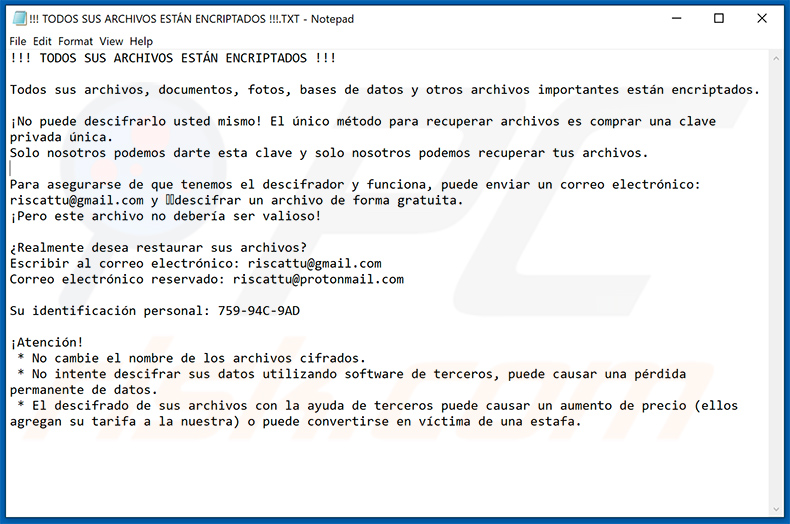
Prezentowany w niej tekst:
!!! TODOS SUS ARCHIVOS ESTÁN ENCRIPTADOS !!!
Todos sus archivos, documentos, fotos, bases de datos y otros archivos importantes están encriptados.
¡No puede descifrarlo usted mismo! El único método para recuperar archivos es comprar una clave privada única.
Solo nosotros podemos darte esta clave y solo nosotros podemos recuperar tus archivos.Para asegurarse de que tenemos el descifrador y funciona, puede enviar un correo electrónico: riscattu@gmail.com y descifrar un archivo de forma gratuita.
¡Pero este archivo no debería ser valioso!¿Realmente desea restaurar sus archivos?
Escribir al correo electrónico: riscattu@gmail.com
Correo electrónico reservado: riscattu@protonmail.comSu identificación personal: -
¡Atención!
* No cambie el nombre de los archivos cifrados.
* No intente descifrar sus datos utilizando software de terceros, puede causar una pérdida permanente de datos.
* El descifrado de sus archivos con la ayuda de terceros puede causar un aumento de precio (ellos agregan su tarifa a la nuestra) o puede convertirse en víctima de una estafa.
Notatka z żądaniem okupu ("OKUBENI.TXT") zostawiona przez inny turecki wariant ransomware ZEPPELIN:
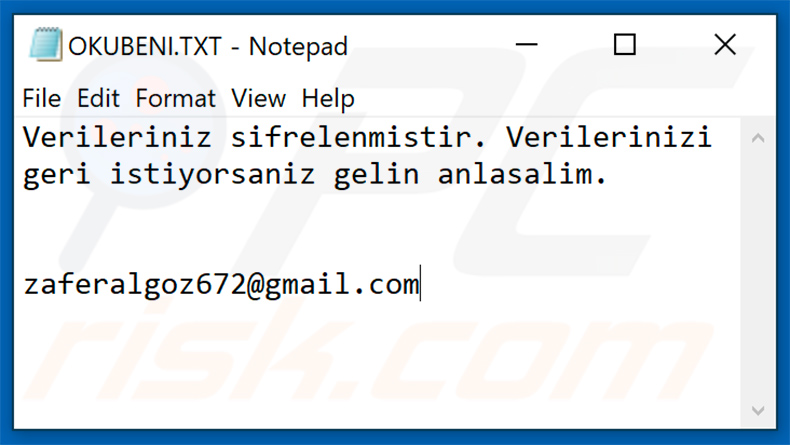
Prezentowany w niej tekst:
Verileriniz sifrelenmistir. Verilerinizi geri istiyorsaniz gelin anlasalim.
zaferalgoz672@gmail.com
Usuwanie ransomware ZEPPELIN:
Natychmiastowe automatyczne usunięcie malware:
Ręczne usuwanie zagrożenia może być długim i skomplikowanym procesem, który wymaga zaawansowanych umiejętności obsługi komputera. Combo Cleaner to profesjonalne narzędzie do automatycznego usuwania malware, które jest zalecane do pozbycia się złośliwego oprogramowania. Pobierz je, klikając poniższy przycisk:
POBIERZ Combo CleanerPobierając jakiekolwiek oprogramowanie wyszczególnione na tej stronie zgadzasz się z naszą Polityką prywatności oraz Regulaminem. Aby korzystać z w pełni funkcjonalnego produktu, musisz kupić licencję na Combo Cleaner. Dostępny jest 7-dniowy bezpłatny okres próbny. Combo Cleaner jest własnością i jest zarządzane przez RCS LT, spółkę macierzystą PCRisk.
Film sugerujący, jakie kroki należy podjąć w przypadku infekcji ransomware:
Szybkie menu:
- Czym jest Wirus ZEPPELIN?
- KROK 1. Zgłaszanie ransomware władzom.
- KROK 2. Izolowanie zainfekowanego urządzenia.
- KROK 3. Identyfikacja infekcji ransomware.
- KROK 4. Szukanie narzędzi do odszyfrowania ransomware.
- KROK 5. Przywracanie plików za pomocą narzędzi odzyskiwania danych.
- KROK 6. Tworzenie kopii zapasowych danych.
Jeśli jesteś ofiarą ataku ransomware, zalecamy zgłoszenie tego incydentu władzom. Przekazując informacje organom ścigania, pomożesz w śledzeniu cyberprzestępczości i potencjalnie w ściganiu napastników. Oto lista organów władzy, do których należy zgłosić atak ransomware. Pełną listę lokalnych centrów cyberbezpieczeństwa oraz informacje o tym, dlaczego należy zgłaszać ataki ransomware, możesz przeczytać w tym artykule.
Lista władz lokalnych, do których należy zgłaszać ataki ransomware (wybierz jedną w zależności od swojego adresu zamieszkania):
USA - Internet Crime Complaint Centre IC3
Wielka Brytania - Action Fraud
Hiszpania - Policía Nacional
Francja - Ministère de l'Intérieur
Niemcy - Polizei
Włochy - Polizia di Stato
Holandia - Politie
Polska - Policja
Portugalia - Polícia Judiciária
Izolowanie zainfekowanego urządzenia:
Niektóre infekcje typu ransomware są zaprojektowane do szyfrowania plików na zewnętrznych urządzeniach pamięci masowej, infekowania ich, a nawet rozsyłania w całej sieci lokalnej. Z tego powodu bardzo ważne jest jak najszybsze odizolowanie zainfekowanego urządzenia (komputera).
Krok 1: Odłącz się od internetu.
Najłatwiejszym sposobem odłączenia komputera od internetu jest odłączenie kabla Ethernet od płyty głównej. Jednak niektóre urządzenia są połączone przez sieć bezprzewodową, a dla niektórych użytkowników (szczególnie tych, którzy nie są szczególnie obeznani z technologią), odłączenie kabli może się wydawać kłopotliwe. Dlatego możesz również odłączyć system ręcznie za pomocą Panelu sterowania:
Przejdź do „Panelu sterowania", kliknij pasek wyszukiwania w prawym górnym rogu ekranu, wpisz „Centrum sieci i udostępniania" i wybierz wynik wyszukiwania:: 
W lewym górnym rogu okna kliknij opcję „Zmień ustawienia adaptera":
Kliknij prawym przyciskiem myszy każdy punkt połączenia i wybierz „Wyłącz". Po wyłączeniu system nie będzie już połączony z internetem. Aby ponownie włączyć punkty połączeń, po prostu kliknij ponownie prawym przyciskiem myszy i wybierz opcję „Włącz".
Krok 2: Odłącz wszystkie urządzenia pamięci masowej.
Jak wspomniano powyżej, ransomware może szyfrować dane i infiltrować wszystkie urządzenia pamięci podłączone do komputera. Z tego powodu wszystkie zewnętrzne urządzenia pamięci masowej (dyski flash, przenośne dyski twarde itp.) należy natychmiast odłączyć. Jednak zdecydowanie zalecamy wysunięcie każdego urządzenia przed odłączeniem, aby zapobiec uszkodzeniu danych:
Przejdź do „Mój komputer", kliknij prawym przyciskiem myszy każde podłączone urządzenie i wybierz „Wysuń":
Krok 3: Wyloguj się z kont pamięci w chmurze.
Niektóre programy typu ransomware mogą porywać oprogramowanie, które obsługuje dane przechowywane w "Chmurze". Dlatego dane mogą zostać uszkodzone/zaszyfrowane. Z tego powodu należy wylogować się ze wszystkich kont pamięci w chmurze w przeglądarkach i innego powiązanego oprogramowania. Należy również rozważyć tymczasowe odinstalowanie oprogramowania do zarządzania chmurą, aż infekcja zostanie całkowicie usunięta.
Identyfikacja infekcji ransomware:
Aby właściwie poradzić sobie z infekcją, należy ją najpierw zidentyfikować. Niektóre infekcje ransomware wykorzystują notatki z żądaniem okupu jako wprowadzenie (zobacz poniższy plik tekstowy ransomware WALDO).

Jest to jednak rzadkie. W większości przypadków infekcje ransomware dostarczają bardziej bezpośrednie wiadomości stwierdzające, że dane są zaszyfrowane, a ofiary muszą zapłacić jakiś okup. Należy pamiętać, że infekcje ransomware generują zwykle wiadomości o różnych nazwach plików (na przykład "_readme.txt", "READ-ME.txt", "DECRYPTION_INSTRUCTIONS.txt", "DECRYPT_FILES.html" itp.). Dlatego użycie nazwy notatki z żądaniem okupu może wydawać się dobrym sposobem na zidentyfikowanie infekcji. Problem polega na tym, że większość z tych nazw ma charakter ogólny, a niektóre infekcje używają tych samych nazw, mimo że dostarczane wiadomości są różne, a same infekcje nie są ze sobą powiązane. Dlatego używanie samej nazwy pliku wiadomości może być nieskuteczne, a nawet prowadzić do trwałej utraty danych (na przykład próbując odszyfrować dane za pomocą narzędzi zaprojektowanych do różnych infekcji ransomware, użytkownicy prawdopodobnie trwale uszkodzą pliki, a odszyfrowanie nie będzie już możliwe nawet z odpowiednim narzędziem).
Innym sposobem identyfikacji infekcji ransomware jest sprawdzenie rozszerzenia pliku, które jest dołączane do każdego zaszyfrowanego pliku. Infekcje ransomware są często nazwane na podstawie dołączanych przez nie rozszerzeń (zobacz poniżej pliki zaszyfrowane przez ransomware Qewe).

Ta metoda jest jednak skuteczna tylko wtedy, gdy dołączone rozszerzenie jest unikalne - wiele infekcji ransomware dołącza ogólne rozszerzenie (na przykład ".encrypted", ".enc", ".crypted", ".locked" itp.). W takich przypadkach identyfikacja ransomware po dołączonym rozszerzeniu staje się niemożliwa.
Jednym z najłatwiejszych i najszybszych sposobów zidentyfikowania infekcji ransomware jest skorzystanie z witryny ID Ransomware. Ta usługa obsługuje większość istniejących infekcji ransomware. Ofiary po prostu przesyłają wiadomość z żądaniem okupu i/lub jeden zaszyfrowany plik (radzimy przesłać oba, jeśli to możliwe).

Ransomware zostanie zidentyfikowane w ciągu kilku sekund, a użytkownik otrzyma różne informacje, takie jak nazwę rodziny malware, do której należy infekcja, czy można ją odszyfrować itd.
Przykład 1 (ransomware Qewe [Stop/Djvu]):

Przykład 2 (ransomware .iso [Phobos]):

Jeśli zdarzy się, że twoje dane zostaną zaszyfrowane przez ransomware, które nie jest obsługiwane przez ID Ransomware, zawsze możesz spróbować przeszukać internet, używając określonych słów kluczowych (na przykład tytułu wiadomości z żądaniem okupu, rozszerzenia pliku, podanych adresów e-mail do kontaktu, adresów portfeli kryptowalutowych itp.).
Szukanie narzędzi do odszyfrowania ransomware:
Algorytmy szyfrowania używane przez większość infekcji ransomware są niezwykle wyrafinowane i jeśli szyfrowanie jest wykonane prawidłowo, tylko programista może odzyskać dane. Dzieje się tak, ponieważ odszyfrowanie wymaga określonego klucza, który jest generowany podczas szyfrowania. Przywrócenie danych bez klucza jest niemożliwe. W większości przypadków cyberprzestępcy przechowują klucze na zdalnym serwerze, zamiast używać zainfekowanej maszyny jako hosta. Dharma (CrySis), Phobos i inne rodziny infekcji ransomware high-end są praktycznie bezbłędne, a zatem przywrócenie zaszyfrowanych danych bez udziału ich programistów jest po prostu niemożliwe. Mimo to istnieją dziesiątki infekcji typu ransomware, które są słabo rozwinięte i zawierają szereg wad (na przykład używają identycznych kluczy szyfrowania/odszyfrowania dla każdej ofiary, klucze są przechowywane lokalnie itp.). Dlatego zawsze sprawdzaj dostępne narzędzia odszyfrowujące pod kątem ransomware, które zainfekowało twój komputer.
Szukanie odpowiedniego narzędzia odszyfrowującego w internecie może być bardzo frustrujące. Dlatego zalecamy skorzystanie z projektu No More Ransom Project, a tutaj znajdują się informacje przydatne do zidentyfikowania infekcji ransomware. Witryna projektu No More Ransom Project zawiera sekcję "Narzędzia odszyfrowywania" z paskiem wyszukiwania. Wprowadź nazwę zidentyfikowanego ransomware, a wyświetlone zostaną wszystkie dostępne narzędzia odszyfrowujące (jeśli takie istnieją).

Przywracanie plików za pomocą narzędzi odzyskiwania danych.
W zależności od sytuacji (jakości infekcji ransomware, typu zastosowanego algorytmu szyfrowania itp.) może być możliwe odzyskanie danych za pomocą narzędzi innych firm. Dlatego radzimy, aby skorzystać z narzędzia Recuva opracowanego przez CCleaner. Narzędzie to obsługuje ponad tysiąc typów danych (grafikę, wideo, audio, dokumenty itp.) i jest bardzo intuicyjne (do odzyskania danych potrzeba niewielkiej wiedzy). Ponadto, funkcja odzyskiwania jest całkowicie bezpłatna.
Krok 1: Wykonaj skanowanie.
Uruchom aplikację Recuva i postępuj zgodnie z instrukcjami kreatora. Zostaniesz poproszony o wyświetlenie kilku okien, w których możesz wybrać typy plików do wyszukania, lokalizacje do przeskanowania itp. Wszystko, co musisz zrobić, to wybrać żądane opcje i rozpocząć skanowanie. Zalecamy włączenie "Głębokiego skanu" przed rozpoczęciem. W przeciwnym razie możliwości skanowania aplikacji będą ograniczone.

Poczekaj, aż Recuva zakończy skanowanie. Czas skanowania zależy od ilości plików (zarówno pod względem liczby, jak i rozmiaru), które skanujesz (na przykład skanowanie kilkuset gigabajtów może zająć ponad godzinę). Dlatego zachowaj cierpliwość podczas procesu skanowania. Odradzamy również zmianę lub usuwanie istniejących plików, ponieważ może to zakłócać skanowanie. Jeśli dodasz dodatkowe dane (na przykład pobieranie plików/materiałów) podczas skanowania, wydłuży to proces:

Krok 2: Odzyskaj dane.
Po zakończeniu procesu wybierz foldery/pliki, które chcesz odzyskać, i po prostu kliknij „Odzyskaj". Pamiętaj, że do przywrócenia danych potrzeba trochę wolnego miejsca na dysku:

Tworzenie kopii zapasowych danych.
Właściwe zarządzanie plikami i tworzenie kopii zapasowych jest niezbędne dla bezpieczeństwa danych. Dlatego zawsze bądź bardzo ostrożny i myśl z wyprzedzeniem.
Zarządzanie partycjami: Zalecamy przechowywanie danych na wielu partycjach i unikanie przechowywania ważnych plików na partycji zawierającej cały system operacyjny. Jeśli będziesz w sytuacji, w której nie możesz uruchomić systemu i będziesz zmuszony sformatować dysk, na którym jest zainstalowany system operacyjny (w większości przypadków jest to miejsce, w którym ukrywają się infekcje malware), utracisz wszystkie dane przechowywane na tym dysku. Jest to zaleta posiadania wielu partycji: jeśli masz całe urządzenie pamięci przypisane do jednej partycji, będziesz zmuszony usunąć wszystko, jednak utworzenie wielu partycji i prawidłowe przydzielenie danych pozwala zapobiec takim problemom. Możesz łatwo sformatować jedną partycję bez wpływu na pozostałe - dzięki temu jedna zostanie wyczyszczona, a pozostałe pozostaną nietknięte, a twoje dane zostaną zapisane. Zarządzanie partycjami jest dość proste, a wszystkie niezbędne informacje można znaleźć na stronie dokumentacji Microsoft.
Kopie zapasowe danych: Jedną z najbardziej niezawodnych metod tworzenia kopii zapasowych jest korzystanie z zewnętrznego urządzenia pamięci masowej i odłączenie go. Skopiuj swoje dane na zewnętrzny dysk twardy, pendrive, dysk SSD, HDD lub inne urządzenie pamięci zdalnej, odłącz je oraz przechowuj w suchym miejscu, z dala od słońca i ekstremalnych temperatur. Ta metoda jest jednak dość nieefektywna, ponieważ kopie zapasowe danych i aktualizacje muszą być wykonywane regularnie. Możesz także skorzystać z usługi w chmurze lub serwera zdalnego. Tutaj wymagane jest połączenie internetowe i zawsze istnieje ryzyko naruszenia bezpieczeństwa, chociaż jest to naprawdę rzadkie.
Zalecamy używanie Microsoft OneDrive do tworzenia kopii zapasowych plików. OneDrive umożliwia przechowywanie osobistych plików i danych w chmurze, synchronizowanie plików między komputerami i urządzeniami mobilnymi, umożliwiając dostęp do plików i ich edycję na wszystkich urządzeniach z systemem Windows. OneDrive pozwala zapisywać, udostępniać i wyświetlać podgląd plików, uzyskiwać dostęp do historii pobierania, przenosić, usuwać i zmieniać nazwy plików, a także tworzyć nowe foldery i wiele więcej.
Możesz tworzyć kopie zapasowe najważniejszych folderów i plików na komputerze (foldery Pulpit, Dokumenty i Obrazy). Niektóre z bardziej znaczących funkcji OneDrive obejmują przechowywanie wersji plików, dzięki czemu starsze wersje plików są przechowywane do 30 dni. OneDrive zawiera kosz do recyklingu, w którym wszystkie usunięte pliki są przechowywane przez ograniczony czas. Usunięte pliki nie są liczone jako część przydziału użytkownika.
Usługa jest zbudowana w technologii HTML5 i umożliwia przesyłanie plików do 300 MB poprzez przeciąganie i upuszczanie do przeglądarki internetowej lub do 10 GB za pośrednictwem aplikacji OneDrive na komputer. Dzięki OneDrive możesz pobierać całe foldery jako pojedynczy plik ZIP zawierający do 10 000 plików, chociaż jedno pobranie nie może przekraczać 15 GB.
OneDrive oferuje 5 GB bezpłatnej przestrzeni dyskowej, a dodatkowe opcje 100 GB, 1 TB i 6 TB są dostępne za opłatą opartą na subskrypcji. Możesz uzyskać jeden z tych planów przestrzeni dyskowej, kupując dodatkową przestrzeń dyskową osobno lub w ramach subskrypcji Office 365.
Tworzenie kopii zapasowej danych:
Proces tworzenia kopii zapasowej jest taki sam dla wszystkich typów plików i folderów. Oto jak utworzyć kopię zapasową plików za pomocą Microsoft OneDrive
Krok 1: Wybierz pliki/foldery, których kopie zapasowe chcesz wykonać.

Kliknij ikonę chmury OneDrive, aby otworzyć menu OneDrive. W tym menu możesz dostosować ustawienia kopii zapasowej plików.

Kliknij Pomoc i ustawienia, a następnie z menu rozwijanego wybierz Ustawienia.

Przejdź do zakładki Kopia zapasowa i kliknij Zarządzaj kopią zapasową.

W tym menu możesz wybrać kopię zapasową Pulpitu i całego znajdującego się na nim pliku, a także folderów Dokumenty i Obrazy, ponownie ze wszystkimi plikami w nich. Kliknij Rozpocznij tworzenie kopii zapasowej.
Teraz, gdy dodasz plik lub folder w folderach Pulpit oraz Dokumenty i Obrazy, ich kopia zapasowa zostanie automatycznie utworzona w OneDrive.
Aby dodać foldery i pliki poza lokalizacjami przedstawionymi powyżej, musisz dodać je ręcznie.

Otwórz Eksplorator plików i przejdź do lokalizacji folderu/pliku, którego kopię zapasową chcesz utworzyć. Wybierz element, kliknij go prawym przyciskiem myszy i kliknij Kopiuj.

Następnie przejdź do OneDrive, kliknij prawym przyciskiem myszy w dowolnym miejscu w oknie i kliknij Wklej. Alternatywnie możesz po prostu przeciągnąć i upuścić plik do OneDrive. OneDrive automatycznie utworzy kopię zapasową folderu/pliku.

Wszystkie pliki dodane do folderu OneDrive są automatycznie archiwizowane w chmurze. Zielone kółko ze znacznikiem wyboru wskazuje, że plik jest dostępny zarówno lokalnie, jak i w usłudze OneDrive oraz że wersja pliku jest taka sama w obu. Niebieska ikona chmury wskazuje, że plik nie został zsynchronizowany i jest dostępny tylko w usłudze OneDrive. Ikona synchronizacji wskazuje, że plik jest obecnie synchronizowany.

Aby uzyskać dostęp do plików znajdujących się tylko w usłudze OneDrive w trybie online, przejdź do menu rozwijanego Pomoc i ustawienia oraz wybierz opcję Wyświetl online.

Krok 2: Przywróć uszkodzone pliki.
OneDrive zapewnia synchronizację plików, więc wersja pliku na komputerze jest tą samą wersją w chmurze. Jeśli jednak ransomware zaszyfrowało twoje pliki, możesz skorzystać z funkcji historii wersji OneDrive, która pozwoli ci przywrócić wersje plików sprzed zaszyfrowania.
Microsoft 365 ma funkcję wykrywania ransomware, która powiadamia użytkownika o zaatakowaniu plików OneDrive i prowadzi przez proces przywracania plików. Należy jednak zauważyć, że jeśli nie masz płatnej subskrypcji Microsoft 365, otrzymasz bezpłatnie tylko jedno wykrycie i odzyskanie pliku.
Jeśli pliki OneDrive zostaną usunięte, uszkodzone lub zainfekowane przez malware, możesz przywrócić całą usługę OneDrive do poprzedniego stanu. Oto, jak możesz przywrócić cały OneDrive:

1. Jeśli jesteś zalogowany za pomocą konta osobistego, kliknij ikonę zębatki Ustawienia u góry strony. Następnie kliknij Opcje i wybierz Przywróć OneDrive.
Jeśli jesteś zalogowany na konto służbowe lub szkolne, kliknij ikonę Ustawień u góry strony. Następnie kliknij Przywróć OneDrive.
2. Na stronie Przywróć OneDrive wybierz datę z listy rozwijanej. Pamiętaj, że jeśli przywracasz pliki po automatycznym wykryciu ransomware, zostanie dla ciebie wybrana data przywrócenia.
3. Po skonfigurowaniu wszystkich opcji przywracania plików, kliknij Przywróć, aby cofnąć wszystkie wybrane działania.
Najlepszym sposobem uniknięcia szkód spowodowanych infekcjami ransomware jest regularne tworzenie kopii zapasowych.
Udostępnij:

Tomas Meskauskas
Ekspert ds. bezpieczeństwa, profesjonalny analityk złośliwego oprogramowania
Jestem pasjonatem bezpieczeństwa komputerowego i technologii. Posiadam ponad 10-letnie doświadczenie w różnych firmach zajmujących się rozwiązywaniem problemów technicznych i bezpieczeństwem Internetu. Od 2010 roku pracuję jako autor i redaktor Pcrisk. Śledź mnie na Twitter i LinkedIn, aby być na bieżąco z najnowszymi zagrożeniami bezpieczeństwa online.
Portal bezpieczeństwa PCrisk jest prowadzony przez firmę RCS LT.
Połączone siły badaczy bezpieczeństwa pomagają edukować użytkowników komputerów na temat najnowszych zagrożeń bezpieczeństwa w Internecie. Więcej informacji o firmie RCS LT.
Nasze poradniki usuwania malware są bezpłatne. Jednak, jeśli chciałbyś nas wspomóc, prosimy o przesłanie nam dotacji.
Przekaż darowiznęPortal bezpieczeństwa PCrisk jest prowadzony przez firmę RCS LT.
Połączone siły badaczy bezpieczeństwa pomagają edukować użytkowników komputerów na temat najnowszych zagrożeń bezpieczeństwa w Internecie. Więcej informacji o firmie RCS LT.
Nasze poradniki usuwania malware są bezpłatne. Jednak, jeśli chciałbyś nas wspomóc, prosimy o przesłanie nam dotacji.
Przekaż darowiznę
▼ Pokaż dyskusję